
İçindekiler:
- Adım 1: 1) Ekli Excel Dosyasını Sık Kullanılanlar Klasörünüze Bilgisayarınıza Kaydedin
- Adım 2: 2) Excel Programını açın ve Makroları Etkinleştirin
- Adım 3: 3) Şimdi Excel Dosyasını Kaydet'i açın
- Adım 4: 4) Şimdi Çek Defterinizden Bir Çek Yaprağınızı Resim Olarak Tarayıp İkinci Sayfaya Eklemelisiniz
- Adım 5: 6) İlk Sayfa'ya gidin. Tedarikçiler'i seçin ve Tutarları Girin. İkinci Kontrol Baskı Sayfasını Güncelleyecektir
- Adım 6: 7) Önizlemeyi yazdırın ve Tümünün Doğru Olduğunu Görün. İlk Test Sayfasını Yazdırın ve Tüm Kenar Boşluklarının Tamam Olduğunu Görün. Değilse Doğru Yere Sürükleyin ve Kaydedin
- Yazar John Day [email protected].
- Public 2024-01-30 13:17.
- Son düzenleme 2025-01-23 15:13.
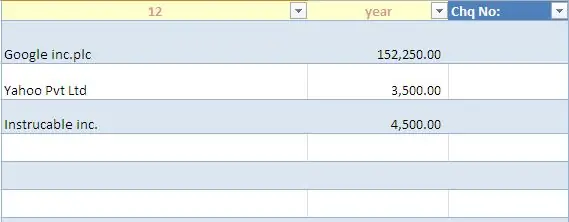
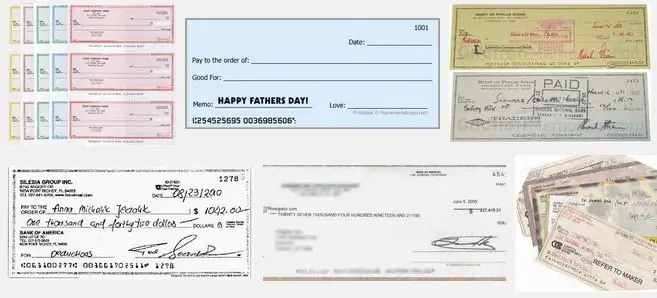
Bu, herhangi bir işletmenin Tedarikçilerine ikinci olarak çok sayıda banka çeki yazması için çok yararlı olacak basit bir excel çalışma kitabıdır.
özel bir yazıcı veya yazılıma ihtiyacınız yok, sadece MS Excel'li bir bilgisayar ve normal yazıcıya ihtiyacınız var.
Evet, artık normal yazıcınızı ve dizüstü veya masaüstü bilgisayarınızı kullanarak saniyede 100'lerce çek yazdırabilirsiniz.
Şimdi Çek yazdırma Ms Excel çalışma sayfasının yeni sürümünü oluşturdum, web sitemde buradan görüntüleyebilir/indirebilirsiniz.
ve veritabanı yazılımı da burada sitemde ücretsiz indirmek için oluşturuldu
Adım 1: 1) Ekli Excel Dosyasını Sık Kullanılanlar Klasörünüze Bilgisayarınıza Kaydedin
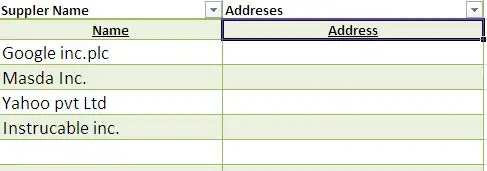
İlk önce MS excel'inize makroları etkinleştirmeniz gerekir.
Zaten bazı makrolar ve VB kullanarak bir excel çalışma kitabı hazırladım, ücretsiz olarak indirebilirsiniz. ve oyna….
Çeklerinizi yazdırmak için yapmanız gereken tek adımlar bunlardır.
Adım 2: 2) Excel Programını açın ve Makroları Etkinleştirin

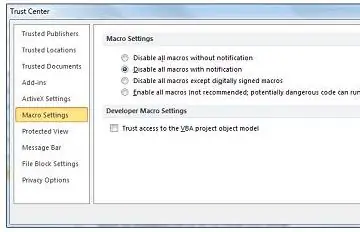
1) office excel programını açın ve makroları etkinleştirin. A) Bilgisayarınızda zaten etkinleştirme makrolarınız varsa. Aşağıdaki sarı masaj görünecektir. Mesaj Çubuğu görünür. Makro içeren bir dosyayı açtığınızda, bir kalkan simgesi ve İçeriği Etkinleştir düğmesi ile sarı Mesaj Çubuğu görünür. İleti Çubuğunda İçeriği Etkinleştir'e tıklayın. Dosya açılır ve güvenilir bir belgedir. B) makroları etkinleştirmezseniz: bunu yapın. Makro ayarları Güven Merkezinde bulunur. 1. Dosya sekmesine tıklayın. 2. Seçenekler'e tıklayın. 3. Güven Merkezi'ne ve ardından Güven Merkezi Ayarları'na tıklayın. 4. Güven Merkezi'nde Makro Ayarları'na tıklayın. 5. İstediğiniz seçimleri yapın. 6. Tamam'a tıklayın. Aşağıdaki görüntü, Güven Merkezi'nin Makro Ayarları alanıdır.
Adım 3: 3) Şimdi Excel Dosyasını Kaydet'i açın
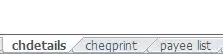
3) şimdi kaydetme excel dosyasını açın. Üçü üç çalışma sayfasıdır. Çek detayınız için 1. sayfa (Ad, Tutar. 2. çek yazıcısı. Müşteri/tedarikçi listeniz için 3. sayfa.
Adım 4: 4) Şimdi Çek Defterinizden Bir Çek Yaprağınızı Resim Olarak Tarayıp İkinci Sayfaya Eklemelisiniz
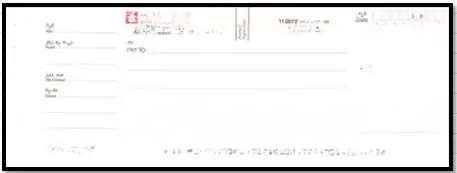
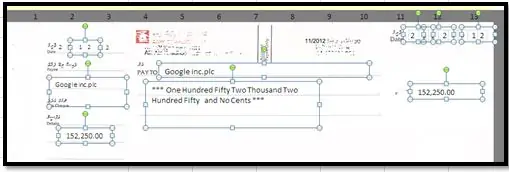
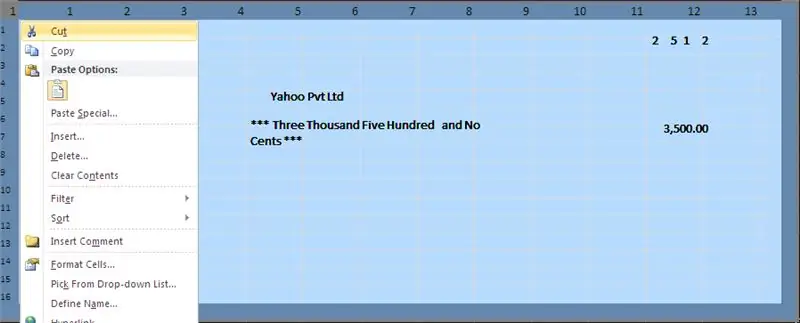
Bankanıza göre, Boyut ve format yaprağını kontrol edin. Çek yaprağını ilk çek marjına sürükleyin ve çek detaylarını çek resminin doğru yerine sürükleyip bırakın. Tüm çek detaylarını doğru yere sürükledikten sonra. Çek tarama kopyasını kaldırın. Şimdi 10 çek için ilk çek marjını kopyalayıp yapıştırabilirsiniz, örneğin: resme bakın. çek yaprağı:
Adım 5: 6) İlk Sayfa'ya gidin. Tedarikçiler'i seçin ve Tutarları Girin. İkinci Kontrol Baskı Sayfasını Güncelleyecektir
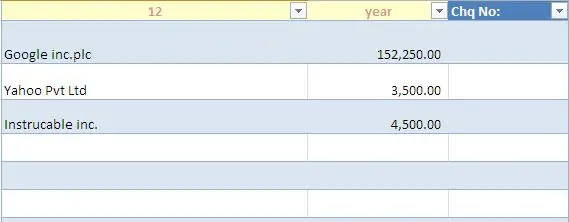
6) 1. çalışma sayfasını açın. Tedarikçileri seçin ve ödemek istediğiniz tutarları girin.
2. kontrol baskı sayfasını güncelleyecektir. sonraki kontrol listelerine girmeden önce 1. sayfa detaylarını kayıtlarınız için kaydedebilirsiniz.
Adım 6: 7) Önizlemeyi yazdırın ve Tümünün Doğru Olduğunu Görün. İlk Test Sayfasını Yazdırın ve Tüm Kenar Boşluklarının Tamam Olduğunu Görün. Değilse Doğru Yere Sürükleyin ve Kaydedin
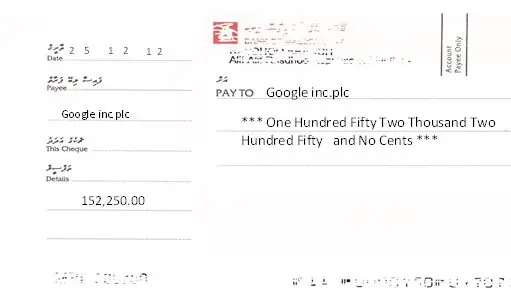
7) Önizleme yazdırın ve hepsinin doğru olduğunu görün. İlk önce test sayfası yazdırın ve tüm kenar boşluklarının tamam olduğunu görün. Değilse doğru yere sürükleyin ve kaydedin.
Halihazırda oluşturulmuş çalışma kitabını indirmek istiyorsanız, dünyaya verdiklerinizi ziyaret edin.
J. M. N Bandara
Önerilen:
Arduino ile Neopixel Ws2812 LED veya LED STRIP veya Led Ring Nasıl Kullanılır: 4 Adım

Arduino ile Neopixel Ws2812 LED veya LED STRIP veya Led Ring Nasıl Kullanılır: Merhaba arkadaşlar Neopixel led Strip çok popüler olduğundan ve ws2812 led strip olarak da adlandırılır. Çok popülerler çünkü bu led şeritlerde her bir led'i ayrı ayrı ele alabiliyoruz, yani birkaç ledin tek renkte parlamasını istiyorsanız,
Yazılım Olmadan USB Portu Nasıl Kilitlenir?: 6 Adım

Yazılım Olmadan USB Bağlantı Noktası Nasıl Kilitlenir?: Kaynak: http://www.cybernel.com/how-to-lock-usb-port-without-software/Bilgisayarınızın USB bağlantı noktasını algılamadan donanımdan engelleyebilirsiniz. USB bağlantı noktasını kilitlemek için herhangi bir yazılıma ihtiyacınız yok. Windows kullanıcısıysanız, çok basit
Atari Punk Konsolu için Özel 3D Baskı Muhafazası: 5 Adım

Atari Punk Konsolu için Özel 3D Baskı Muhafazası: Benim gibi DIY elektroniği ve analog synthesizer dünyasına ilgi duyan, ancak elektroniklerin masraflı ve karmaşık yapısından korkanlar için, Atari Punk Konsolu (APC) bu alana harika bir giriş noktası. Bu
PIR Sensör Eğitimi - Arduino ile veya Arduino Olmadan: 8 Adım

PIR Sensör Eğitimi - Arduino ile veya Arduino Olmadan: Bir PIR sensörü kullanacak olan sonraki proje eğitimimi oluşturmadan hemen önce, bir PIR sensörünün çalışmasını açıklayan ayrı bir eğitim oluşturabileceğimi düşündüm. Bunu yaparak diğer eğitimimi kısa ve öz tutabileceğim. Yani,
Roland SP-540V ile Mıknatıs Baskısı: 6 Adım

Roland SP-540V ile Mıknatısları Yazdırma: Devam eden Instructables serimde ortalama bir okuyucunun muhtemelen karşılayamayacağı ekipmanı kullandığım başka bir bölüm var. Bununla birlikte, size Roland SP-540V geniş format yazıcıyı kullanarak mıknatısları nasıl yazdıracağınızı göstereceğim
